有两种方法可以上传项目到Github
一、github在线上传文件夹
在线上传也可以上传完整的文件夹结构,直接拖拽到上传文件页面的框中即可。
点击上传文件
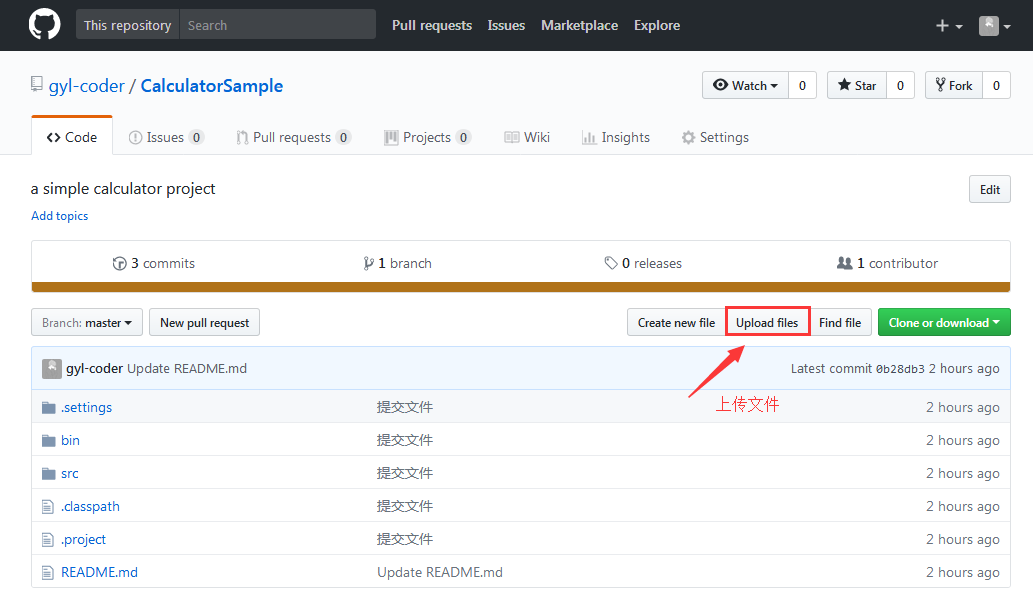
直接拖拽即可上传文件夹及文件夹里面的文件。如果点击 choose your files 就只能上传单个文件。

二、通过Git工具上传本地项目
关于Git和Github的一些介绍请看我的另一篇文章 什么是Github?
1.安装Git
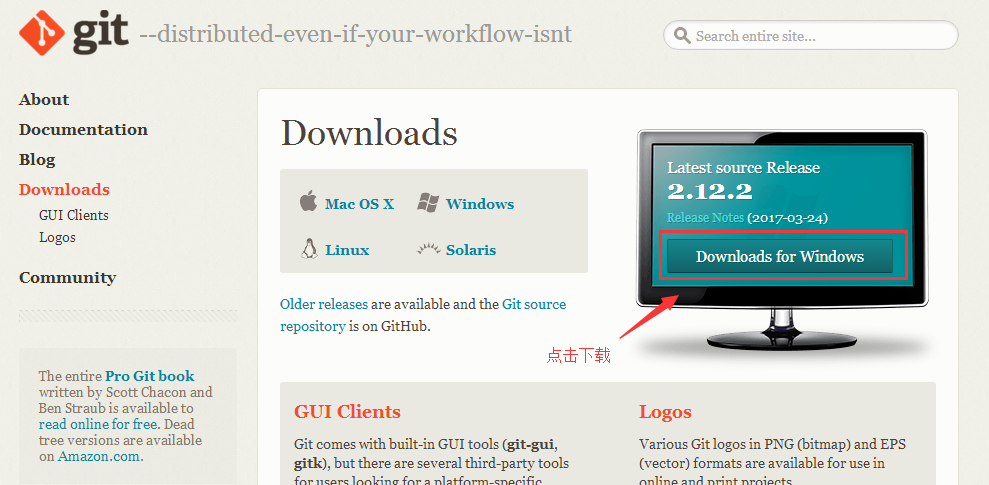
2.绑定用户
打开git-bash.exe(直接在桌面上点击右键,或者点击开始按钮找到Git Bash)
在打开的GIt Bash中输入以下命令(用户和邮箱为你github注册的账号和邮箱)
$ git config --global user.name "gyl-coder" $ git config --global user.email "gyl_coder@163.com"
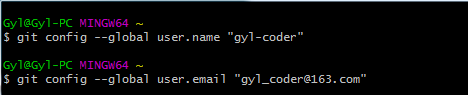
3.设置SSH key
3.1 Git中SSH key的作用?
ssh是加密传输。
加密传输的算法有好多,git可使用rsa,rsa要解决的一个核心问题是,如何使用一对特定的数字,使其中一个数字可以用来加密,而另外一个数字可以用来解密。这两个数字就是你在使用git和github的时候所遇到的public key也就是公钥以及private key私钥。
其中,公钥就是那个用来加密的数字,这也就是为什么你在本机生成了公钥之后,要上传到github的原因。从github发回来的,用那公钥加密过的数据,可以用你本地的私钥来还原。
如果你的key丢失了,不管是公钥还是私钥,丢失一个都不能用了,解决方法也很简单,重新再生成一次,然后在github.com里再设置一次就行
3.2 生成ssh key
首先检查是否已生成密钥cd ~/.ssh,如果返回的ls有3个文件,则密钥已经生成。

如果没有密钥,则通过
$ ssh-keygen -t rsa -C "hanyuntaocn@163.com"
生成,生成过程中一路按3次回车键就好了。(默认路径,默认没有密码登录)
生成成功后,去对应目录C:Usersgyl.ssh里(gyl为电脑用户名,每个人不同)用记事本打开id_rsa.pub,得到ssh key公钥。
3.3 为github账号配置ssh key
切换到github,展开个人头像的小三角,点击settings,然后打开SSH keys菜单, 点击Add SSH key新增密钥,填上标题(最好跟本地仓库保持一致)。

接着将id_rsa.pub文件中key粘贴到此,最后Add key生成密钥吧。
3.4 上传本地项目
3.4.1 创建本地仓库
首先选择一个磁盘创建一个文件夹(一定要放在容易找到的地方,方便查找),这里我将我的仓库放在了Git文件夹下
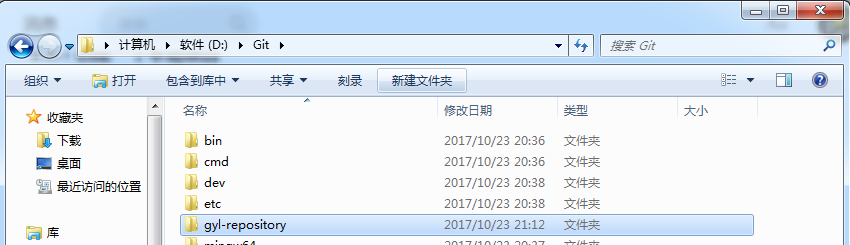
首先进入gyl-repository文件夹
cd d:Gitgyl-repository
接下来我们需要设置好全局用户,主要是设置用户名和邮箱。
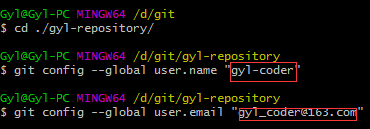
接着可以将你的项目移至该文件夹
进入项目文件夹内,执行指令:git init
初始化成功后你会发现项目里多了一个隐藏文件夹.git

3.4.2 执行指令:git add .
将所有文件添加到仓库

执行指令:git commit -m "提交文件"
双引号内是提交注释。
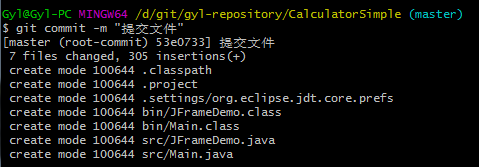
3.4.3 关联Github仓库
1.到github gyl-coder仓库复制仓库地址
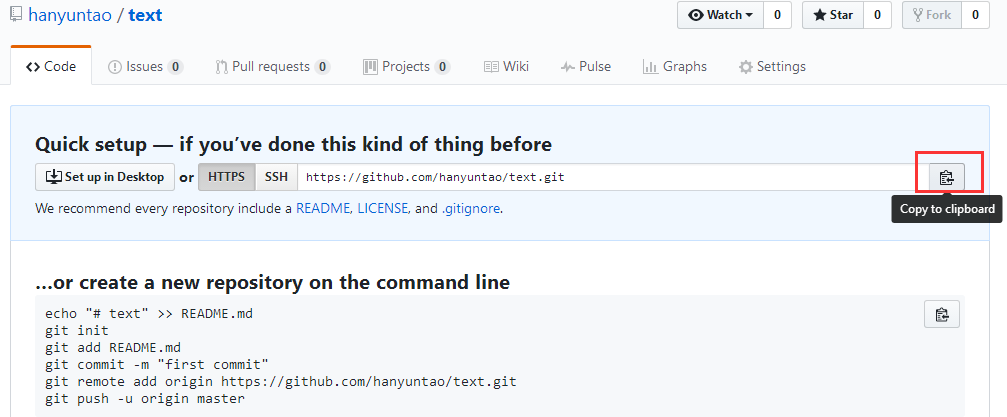
(该图来自网络)
2.执行指令:git remote add origin https://github.com/hanyuntao/text.git(这里的地址对应你的仓库地址)
最后上传代码即可
执行指令:git push -u origin master(这里可能会弹出两个小框框,键入你的Github帐号和密码即可)
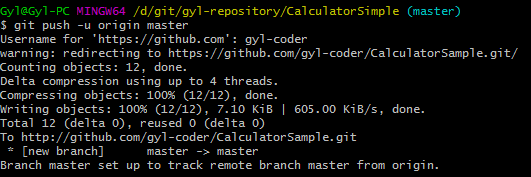
可以看到我们的本地项目已经上传到了github上了。
